Código STOP: 0x0000007a
A tela azul de morte KERNEL_DATA_INPAGE_ERROR aparece sempre que o Windows não consegue ler corretamente algo armazenado na memória. Isso pode se aplicar a ambos os tipos de memória: memória armazenada em seu disco rígido e também memória dinâmica em sua RAM, que é comumente referida pela técnica como "memória".
Felizmente, existem duas soluções muito simples para isso e, se não funcionarem, é porque o hardware está com defeito. Abaixo estão as soluções, mas primeiro darei algumas imagens de como esse erro deve ser.
Este erro ocorre no Windows 8.
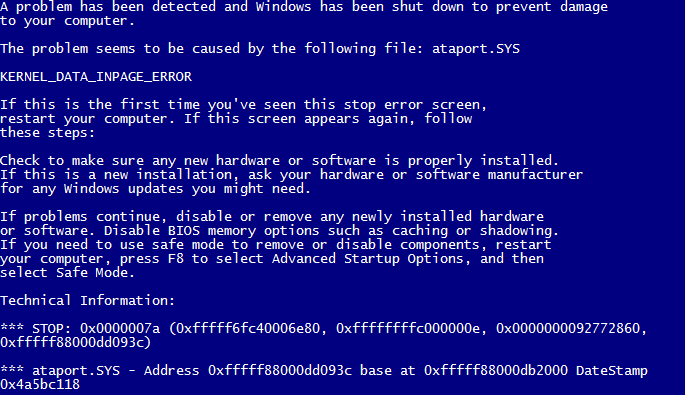
Este bug é visto em versões mais antigas do Windows.
A primeira solução possível é que seu disco rígido esteja causando o problema. Para verificar se o seu disco rígido está causando o problema no Windows XP, Vista ou 7, abra a Pesquisa do Windows ( Tecla Windows + F) e digite "chkdsk". Execute - você não pode executar uma verificação de disco quando estiver usando ativamente o Windows, mas pode programá-la para iniciar automaticamente na próxima vez que ligar o computador. Conclua o que você precisa fazer e reinicie - o processo de verificação do disco pode demorar muito, especialmente em discos rígidos grandes e / ou lentos. Assistir TV, jogar, tirar uma soneca ... tudo o que você quiser transmitir.
Para fazer isso, no Windows 8, abra a pesquisa do Windows ( Tecla Windows + F) e digite "cmd". Clique com o botão direito do mouse em Prompt de Comando e selecione "Executar como Administrador" no painel na parte inferior da tela. Você precisará fornecer autenticação de administrador e, em seguida, uma janela de prompt de comando aparecerá. Digite o comando "chkdsk C: / f / r / x", onde "C:" é a letra da unidade que você deseja examinar ou recuperar. Geralmente é a unidade "C:", mas no seu caso pode ser diferente.
Quando a verificação do disco for concluída, o computador será reiniciado automaticamente. Verificar o disco corrigirá todos os problemas que encontrar com o seu disco rígido - e provavelmente irá encontrar alguns, mesmo que não sejam a causa deste erro específico.
A segunda solução possível é que sua RAM está causando o problema. RAM significa memória de acesso aleatório, e o Windows a usa constantemente para manter vários aplicativos em execução e controlar dados importantes do sistema. Para verificar se uma de suas pastas de RAM está chamando outra pesquisa do Windows e digite ferramenta de diagnóstico de memória... O seguinte é semelhante ao processo de verificação de disco - você pode reiniciar imediatamente para verificar sua memória ou pode agendá-lo na próxima vez em que o computador for ligado. Salve o que você precisa e execute a memória de diagnóstico.
Depois de concluir esses dois processos, você deve ser capaz de determinar o que está causando o problema. Se o Memory Diagnostic não tiver problemas com a RAM, o culpado é o disco rígido. Se, no entanto, detectar problemas, isso significa que você tem RAM com defeito que precisa ser removido ou substituído.
Se você estiver usando um laptop - ou simplesmente não sabe como substituir a RAM, entre em contato com o fabricante ou técnico para ajudá-lo aqui. Você fez sua parte.
Não sei por quê, mas a civilização humana não pode criar nada eterno. Isso é confirmado pelo código de erro na página de dados do kernel. É por isso que qualquer tecnologia, estrutura ou qualquer outra coisa tem suas limitações em termos de vida útil. Manuscritos - e eles queimam. O único consolo neste caso para os donos de vários PCs, talvez, seja apenas a possibilidade do preenchimento eletrônico avisar com antecedência seu dono que muito em breve sua propriedade será visitada pelo lendário animal com a letra “P”.
Felizmente, algumas falhas podem ser corrigidas, mas existem algumas que só podem ser resolvidas com a compra de um novo equipamento ou parte dele. O código de erro da página de dados do kernel pertence à última opção.
A propósito, algumas pessoas confundem este incômodo com falha na verificação de segurança do kernel, que também pode ser discutida em nosso website.
Então, em um dos belos dias à sua frente, de repente apareceu uma tela azul na página de dados do kernel. É claro que não ao vivo, mas na tela do seu computador favorito. O que esta mensagem diz? Ele sugere eloquentemente que o disco rígido (aliás, se você decidir forçar eventos e comprar uma unidade externa, mas tiver alguns problemas com sua conexão, então recomendamos que você se familiarize com isso), onde um monte de informações importantes estão armazenado (fotos do telefone, arquivos salvos de jogos que todos já esqueceram, programas incompreensíveis e assim por diante) está com defeito. Talvez seja apenas uma piada inofensiva? Mas não - se os valores do código começarem com o número "0", isso indica claramente um problema com o disco rígido.
No entanto, há uma chance muito pequena de que o componente mais barato do PC seja a causa desse problema.
erro na página de dados do kernel - diagnosticar
Então, que tipo de erro na página de dados do kernel é mais ou menos descoberto. Agora vamos tentar salvar o parafuso - talvez ele exploda? Talvez sim - se você tiver sorte e for um vencedor na vida! O fato é que para cada cem ocorrências da mensagem "kernel data inpage error windows 8", há apenas um caso em que esse problema está associado à parte mais barata do seu amado computador - danos à RAM.
Mas, como é cantado em uma canção famosa - acredite no destino ...
Portanto, existem duas maneiras de determinar a possibilidade de um problema com a RAM:
- Com canetas, isto é, puxando alternadamente as tiras de seus conectores e diagnosticando o estado do computador (é recomendável levar a memória obviamente funcionando para algum lugar e verificar o computador nela).
- Usando diagnósticos de software.
A propósito, se o PC estiver na garantia, não é aconselhável subir nele com uma chave de fenda e abrir sua caixa - isso pode causar problemas com o centro de serviço se você tiver que carregar seu tesouro dentro dele. Portanto, a segunda opção é claramente preferível. Para diagnosticar a causa do aparecimento de dados do kernel na janela de erro de página 10, você terá que usar um dos softwares especializados, dos quais existem muitos na Internet hoje.
Às vezes, os erros de tela azul do hardware relacionados ao KERNEL_DATA_INPAGE_ERROR podem ser por causa da corrupção de dados da memória (RAM). Se você experimentar reinicializações aleatórias do computador, bipes de inicialização ou outro mau funcionamento do computador (além dos erros BSOD 0x7A), é muito provável que haja corrupção de memória. Na verdade, quase 10% das falhas de aplicativos do Windows são causadas por corrupção de memória.
Se você adicionou recentemente uma nova memória ao seu computador, recomendamos removê-la temporariamente para ter certeza de que não está causando o erro KERNEL_DATA_INPAGE_ERROR. Se esta ação resolveu o BSOD, significa que esta é a origem do problema e, portanto, a nova memória é incompatível com algum de seu hardware ou está corrompida. Nesse caso, você precisará substituir novos módulos de memória.
Se você não adicionou uma nova memória, a próxima etapa é realizar um teste de diagnóstico da memória disponível no computador. O teste de memória permite que você verifique se há falhas graves de memória e erros intermitentes que podem estar causando a morte da tela azul 0x7A.
Embora as versões recentes do Windows contenham um utilitário para verificar a RAM, eu recomendo fortemente o uso do Memtest86. Memtest86 é um software de teste baseado em BIOS, ao contrário de outros programas de teste executados em ambiente Windows. O benefício é que ele permite que você teste TODA a sua memória para erros KERNEL_DATA_INPAGE_ERROR, enquanto outros programas não podem testar a seção da memória ocupada pelo próprio software, o sistema operacional e quaisquer outros programas em execução.
Boa hora do dia! A lição de hoje será dedicada ao próximo tela azul com erro 0x0000007A KERNEL_DATA_INPAGE_ERROR com quem recentemente tive de me encontrar cara a cara. Aqui, direi o que fazer se os números 0x0000007A em um fundo azul aparecerem na tela e como você pode se livrar desse problema de uma vez por todas.
Normalmente, esse erro está associado a vários danos ao disco rígido. Por exemplo, pode ser um contato ruim entre o disco rígido e o controlador, ou pode ser um setor defeituoso que está causando o problema. Também acontece que o controlador pode falhar completamente, o que pode causar esse erro. A falta de espaço livre é como um motivo estúpido e ridículo, mas também pode prejudicar nosso PC, então em nenhum caso não iremos desconsiderar isso.
Em geral, como você pode ver, os motivos do aparecimento erros 0x0000007A existem muitos e, além disso, em diferentes formas, portanto, portanto, também não há solução universal para este erro. Via de regra, a eliminação final dos erros é alcançada por meio de testes, realizando e verificando várias opções para eliminar o erro.
Portanto, no artigo que você está lendo agora, não darei uma resposta específica à questão de como 0x0000007A KERNEL_DATA_INPAGE_ERROR vai consertar, mas vou descrever apenas as dicas e truques mais básicos que certamente o ajudarão a lidar com a tela azul que parece.
Algumas palavras sobre como corrigir ou remover a tela azul com o erro 0x0000007A
- Se, após o aparecimento de uma tela azul com o erro 0x0000007A, você reiniciou o computador e o sistema iniciou como se nada tivesse acontecido, então primeiro abra qualquer antivírus e;
- Em seguida, você pode reiniciar seu computador e se tiver sorte a verificação automática começará disco que pode nos ajudar com setores defeituosos;

- Se você não tiver sorte e esta verificação não tiver começado, então tentamos iniciá-la manualmente usando qualquer disco de instalação com o sistema correspondente. Aqui está um exemplo de como isso pode ser feito no Windows 7:

- A próxima dica é verificar se há espaço livre suficiente em suas partições. A falta de espaço geralmente é uma causa muito rara de erro, mas, mesmo assim, vale a pena verificar e levará apenas alguns segundos;
- Além disso, às vezes, para se livrar do erro 0x0000007A, você só precisa limpar os contatos SATA na placa-mãe ou HDD, você também pode tentar substituir completamente o cabo conectado;

- Tentando desabilitar o cache de memória nas configurações;

- Às vezes, o erro 0x0000007A é causado por uma RAM com defeito. Neste caso, muitas vezes é recomendado verificar a memória usando vários testes, para ser honesto, não posso dizer nada específico sobre isso, já que em tais situações eu verifico constantemente substituindo temporariamente as tiras de RAM. Empoeirado, em seguida, removo os componentes e limpe tudo bem, pois até o pó que se acumula nestas ranhuras pode provocar vários tipos de avarias;
- Instale todas as atualizações recomendadas para o seu sistema operacional; às vezes, eles instalam ou atualizam drivers para dispositivos que podem causar uma tela azul;
- Se você conectou novos dispositivos ou unidades antes do erro aparecer, desconecte-os e veja se a situação muda ou é a mesma de antes;
- E por último, você deve prestar atenção à placa-mãe, ela pode estar fora de serviço ou danificada. Uma vez que muitos usuários não serão capazes de determinar isso por conta própria, recomendo que entrem em contato com um centro de serviço especializado, onde o mestre fará isso por você;
As dicas e truques que dei foram tirados tanto da minha experiência pessoal quanto da Internet. Com este artigo, tentei coletar todas as opções para corrigir o erro 0x0000007A KERNEL_DATA_INPAGE_ERROR, em um só lugar, para que você não tivesse que correr em toda a Internet e puxar informações de cada página ao longo de um thread.
A propósito, se você tem algo a acrescentar, escreva para mim nos comentários ou no
Às vezes, vários erros resultantes de falhas de software ou hardware podem interferir na operação estável do sistema operacional Windows. Devido a este último, por exemplo, a chamada Tela Azul da Morte (BSoD) pode aparecer com uma mensagem de Erro na Página de Dados do Kernel do Windows e um código de erro 0x0000007A ou 0x00000077.
Normalmente, as mensagens de erro 0x00000077 e 0x0000007A são exibidas quando ocorre um trap do kernel quando o sistema operacional tenta carregar uma página do arquivo de paginação no disco do computador para a memória, mas não consegue acessar os dados devido a um defeito de software ou hardware. Isso pode ser um bloco danificado no arquivo de paginação, um defeito na conexão do cabo entre o disco e o controlador ou um mau funcionamento de uma unidade ou PC RAM. As instruções a seguir o ajudarão a esclarecer a natureza do erro e tentar eliminá-lo.
1. Verifique se há malware em seu computador. Isso pode ser feito usando um aplicativo antivírus gratuito que não requer instalação.
2. Remova antivírus e outros softwares (Acronis True Image, Daemon Tools, Adguard) que usam o acesso de baixo nível aos componentes e bibliotecas do Windows do sistema operacional.
3. Verifique se há erros no sistema de arquivos da unidade C: \. Para verificar, use o utilitário de sistema Check Disk (chkdsk.exe) fornecido com o Windows.
4. Execute o diagnóstico nos discos rígidos ou SSDs instalados no computador. Isso pode ser feito usando os utilitários gratuitos HDDScan e R.tester. Para evitar a perda de arquivos e dados, leia atentamente as instruções fornecidas com os programas!
5. Execute o diagnóstico da RAM do computador. Para fazer isso, você pode usar os dois aplicativos de terceiros, por exemplo, MemTest86.
6. Se houver um problema com o controlador do disco rígido, substitua o cabo de comunicação SATA por um em bom estado (novo) ou tente conectar a unidade em uma porta diferente na placa-mãe.
7. Usando o Gerenciador de drivers do utilitário do sistema Windows, faça um diagnóstico abrangente dos drivers instalados no sistema. Como fazer isso,.
8. Atualize o BIOS seguindo as instruções no site do fabricante da placa-mãe instalada no computador.
9. Use o sistema operacional Windows To Go, que pode ser instalado em uma unidade USB externa e executado em qualquer computador. Pela operação estável (ou instável) da plataforma móvel, você pode determinar a raiz do problema e deixar de lado seu componente de software. Como criar uma unidade flash USB com o Windows To Go ,.



































